Keine Bearbeitungszusammenfassung |
Keine Bearbeitungszusammenfassung Markierung: 2017-Quelltext-Bearbeitung |
||
| Zeile 6: | Zeile 6: | ||
====Ablauf==== | ====Ablauf==== | ||
Damit der Bedarf im System eingespielt werden kann, muss ein File im definierten [[Automatischer Import des Bedarfs/ | Damit der Bedarf im System eingespielt werden kann, muss ein File im definierten [[Automatischer Import des Bedarfs/Parametrierung|Schnittstellenformat]] in einem definierten Ordner abgelegt werden. | ||
Dieser Ordner wird in einem definierten Intervall auf neue Dateien geprüft - gibt es eine neue Datei, so wird diese eingelesen und als ''".processed"'' abgespeichert. | Dieser Ordner wird in einem definierten Intervall auf neue Dateien geprüft - gibt es eine neue Datei, so wird diese eingelesen und als ''".processed"'' abgespeichert. | ||
| Zeile 21: | Zeile 21: | ||
====Links==== | ====Links==== | ||
*[[Automatischer Import des Bedarfs/ | *[[Automatischer Import des Bedarfs/Parametrierung|Parametrierung]] | ||
[[Kategorie:Funktionsübersicht]] | [[Kategorie:Funktionsübersicht]] | ||
[[Kategorie:Schnittstellen]] | [[Kategorie:Schnittstellen]] | ||
[[Kategorie:Besetzungsüberwachung - Kapazitätsabgleich]] | [[Kategorie:Besetzungsüberwachung - Kapazitätsabgleich]] | ||
Version vom 8. Juni 2021, 15:54 Uhr
Der Bedarf für Besetzungsanforderungen und Aufgaben bzw. Farbmarkierungen kann auch automatisch importiert werden.
Dies ist vor allem dann von Nutzen, wenn sich der Bedarf oft ändert.
Wir haben für diesen Zweck eine Standardschnittstelle entwickelt, kontaktieren Sie uns gerne, falls Sie daran Interesse haben.
Ablauf
Damit der Bedarf im System eingespielt werden kann, muss ein File im definierten Schnittstellenformat in einem definierten Ordner abgelegt werden.
Dieser Ordner wird in einem definierten Intervall auf neue Dateien geprüft - gibt es eine neue Datei, so wird diese eingelesen und als ".processed" abgespeichert.
Kontrolle im Dienstplan
Der Bedarf wird als "Ad-Hoc Bedarf" am jeweiligen Kalendertag importiert.
Damit man diesen kontrollieren kann, muss man die Besetzungsanforderung / Farbmarkierung im Besetzungsreport einfügen und am jeweiligen Tag rechte Maustaste -> "Bedarf bearbeiten" auswählen.
Hier ist der importierte Bedarf bzw. auch die importierte Überbesetzung des ausgewählten Tages sichtbar.
| Beispiel importierter Bedarf |
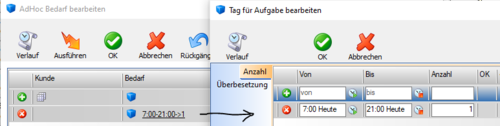
|
Diskussionen